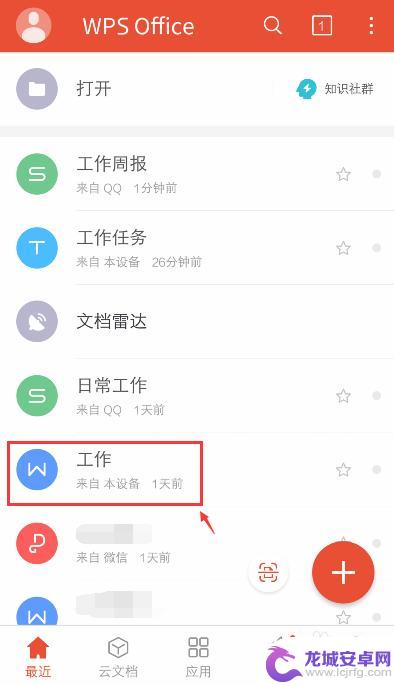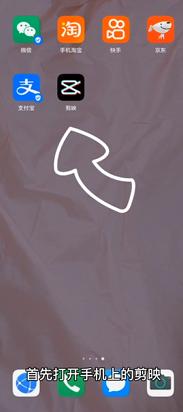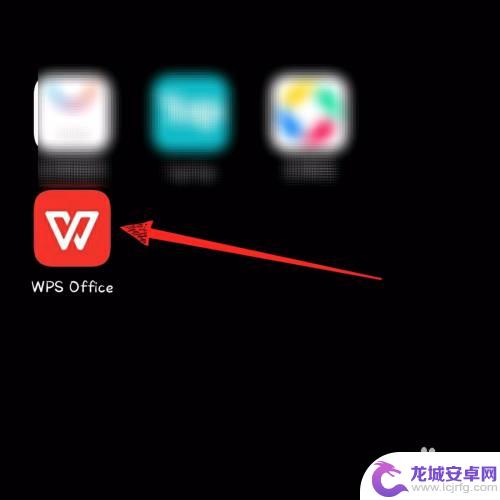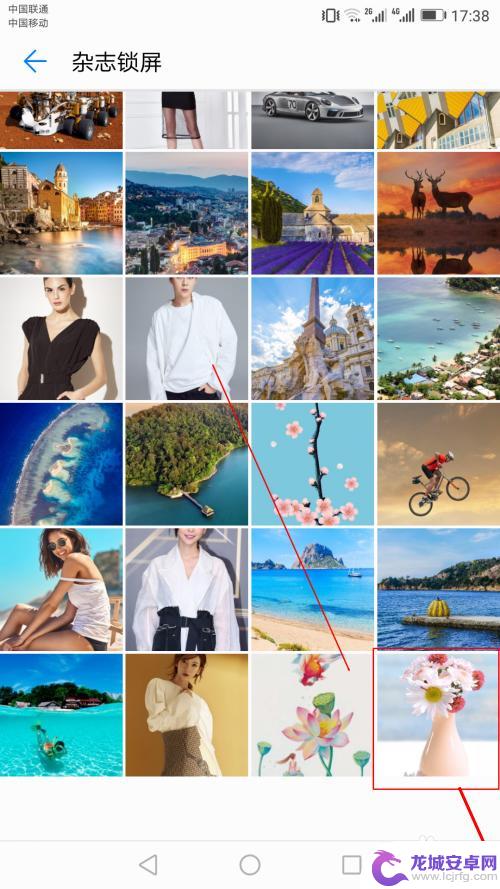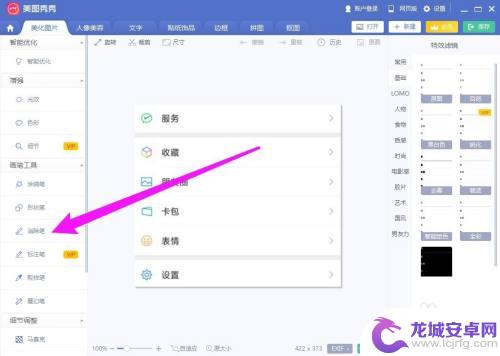怎么给手机wps图片进行图片编辑 手机WPS Office怎么编辑图片
如今随着手机WPS Office的普及,越来越多的人将其作为手机办公软件的首选,其不仅可以方便地浏览和编辑文档,还具备了图片编辑功能,帮助用户轻松处理图片。 而对于许多人来说,手机WPS Office的图片编辑功能却仍然显得陌生。那么在使用手机WPS Office时,怎么给图片进行编辑呢?今天我们来一起探讨一下这个话题。
手机WPS Office怎么编辑图片
具体方法:
1.首先打开手机WPS Office,在首页界面。点击“+”。
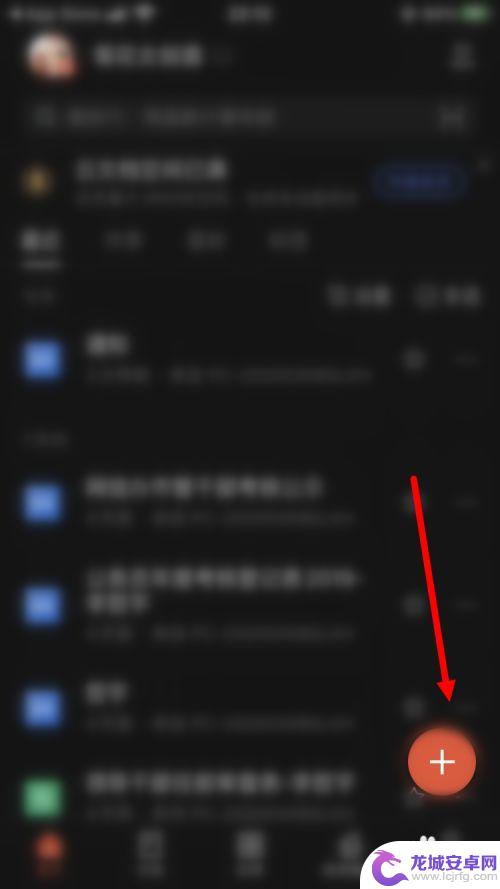
2.点击“文字”。
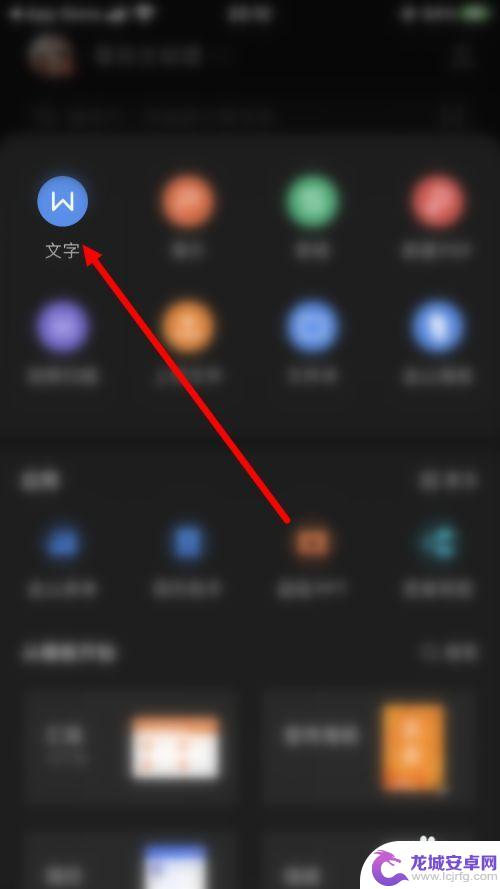
3.点击“新建空白”。
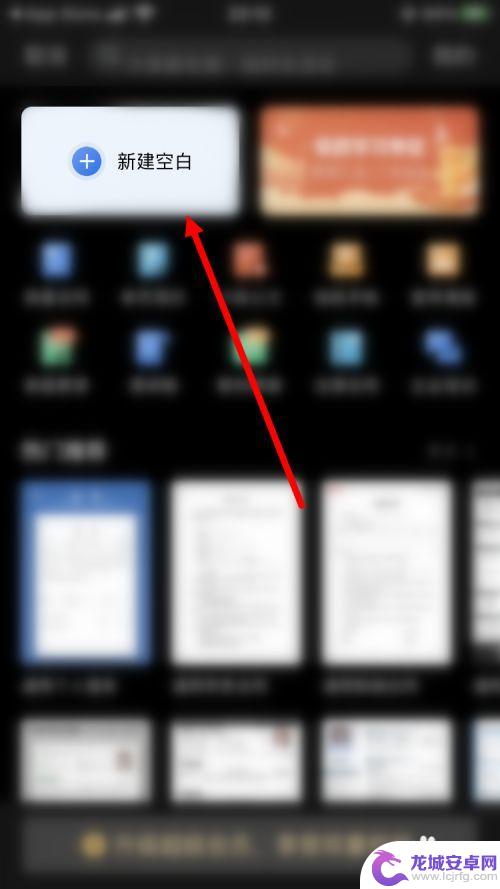
4.进入空白文档后,点击“图片”图标。
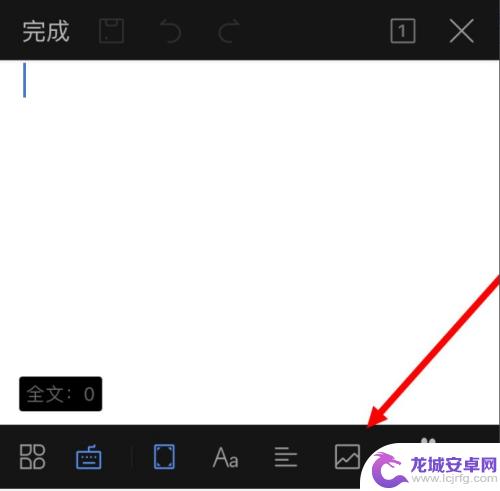
5.点击“系统相册”。
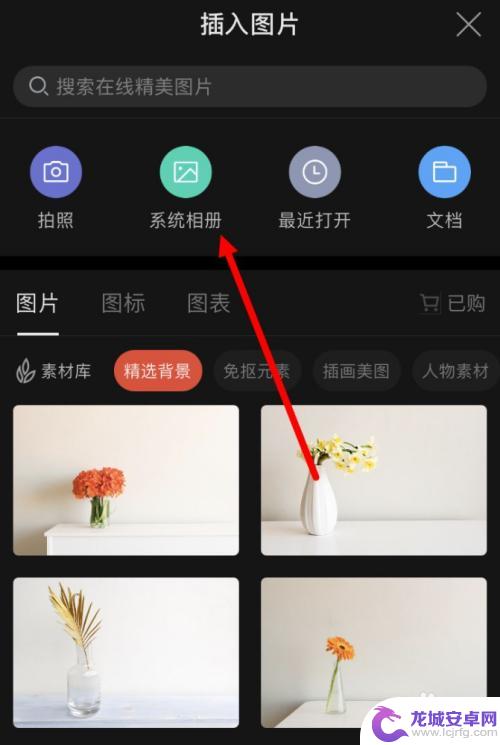
6.插入图片后,点击“图片编辑”。
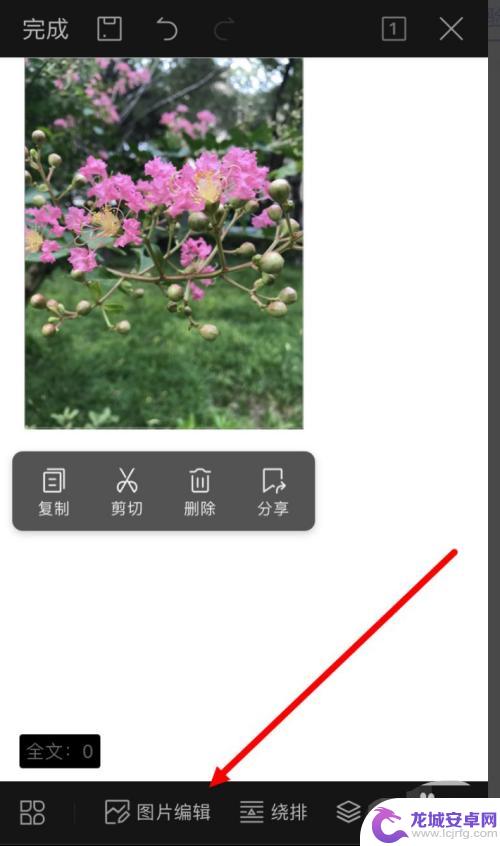
7.接下来就可以按照需求对图片进行编辑。

8.最后,点击“保存”即可。
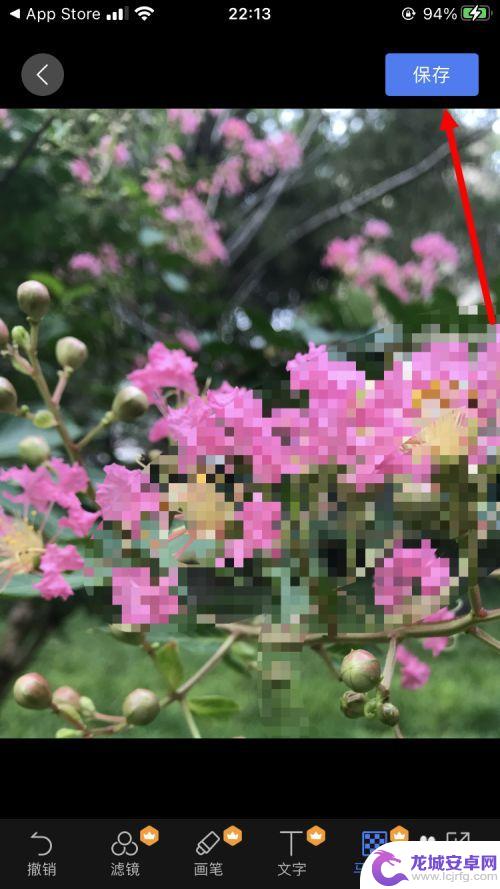
以上就是如何对手机wps中的图片进行编辑的全部内容,如果您遇到了这种情况,可以根据本文提供的操作进行解决,非常简单快捷,一步到位。
相关教程
-
手机wps编辑文档怎么添加照片 手机WPS Office文档图片插入和调整技巧
手机WPS Office是一款功能强大的移动办公软件,除了可以编辑文档、制作演示文稿和编辑表格,还能方便地添加照片,在手机WPS Office中,插入和调整图片非常简单。只需几...
-
手机怎么把图片加到图片上 手机图片编辑如何嵌入另一张图片
在现代社会中手机已经成为我们生活中不可或缺的一部分,除了通讯功能外,手机还具有强大的图片编辑能力。许多人都想知道手机怎么把图片加到图片上,以及手机图片编辑如何嵌入另一张图片。这...
-
手机wps怎么上传图片到文件夹 手机版wps office如何上传照片
在日常工作和生活中,我们经常需要在手机上进行文档编辑和处理,而手机版WPS Office作为一款功能强大的办公软件,不仅提供了文档编辑的功能,还支持图片的插入和处理。在使用手机...
-
怎么设置手机箭头 iPhone图片编辑应用如何添加箭头
当我们使用手机拍照或编辑图片时,有时候我们可能需要在图片上添加一些箭头来指示或强调某个特定的部分,iPhone图片编辑应用提供了许多强大的功能,而设置手机箭头...
-
usb中图片手机如何编辑 华为手机如何使用自带编辑工具编辑图片
随着手机摄影的普及,我们经常在手机中保存大量照片,有时候我们需要对这些照片进行一些简单的编辑,比如裁剪、调整亮度或对比度等。而在华为手机中,自带的编辑工具提供了丰富的功能,让我...
-
手机美图秀秀修改图片文字一模一样字体 美图秀秀怎么让字体p保持一致
在使用手机美图秀秀修改图片时,经常会遇到一个问题,就是字体样式不一致,美图秀秀是一款功能强大的图片编辑软件,可以让用户轻松地对照片进行美化和编辑。但是在添加文字时,由于字体库的...
-
手机智能助手怎么开机 VIVO手机语音助手快捷唤醒方法
随着智能手机的普及,手机智能助手已经成为我们生活中不可或缺的一部分,VIVO手机语音助手作为一款功能强大的智能助手,为用户提供了便捷的操作体验。如何开启VIVO手机语音助手呢?...
-
lg手机如何刷xp 安卓手机安装Windows XP系统步骤
随着科技的不断发展,人们对手机功能的要求也越来越高,有些用户可能想在自己的安卓手机上安装Windows XP系统,以获得更多的功能和体验。虽然这并不是一件容易的事情,但通过一些...
-
声卡与手机连接教程 v8声卡手机连接方法
声卡与手机连接是一种常见的音频设备连接方式,通过这种连接方式,用户可以在手机上录制或播放高质量的音频,在v8声卡手机连接方法中,通常需要使用一根连接线将声卡与手机相连,然后通过...
-
红米手机mde6s如何设置深色模式? 红米手机夜间模式怎么开启
红米手机mde6s支持深色模式设置,用户可以在设置中找到这个选项并进行开启,深色模式可以有效减少屏幕亮度,保护用户的眼睛,尤其在夜间使用手机时更加舒适。同时红米手机还提供了夜间...